Det er mange grunner til at ExpressVPN anses som et av de beste VPN-leverandørene (virtuelle private nettverk) der ute.
Videre er den basert i de britiske jomfruøyene, et territorium uten datalagringslover, og ExpressVPN lover at den ikke opprettholder aktivitets- og tilkoblingslogger på sine brukere.
Denne trinnvise veiledningen viser deg hvordan du registrerer deg for ExpressVPN-tjenesten.
- Sjekk ut vår liste over de beste VPN-tjenestene
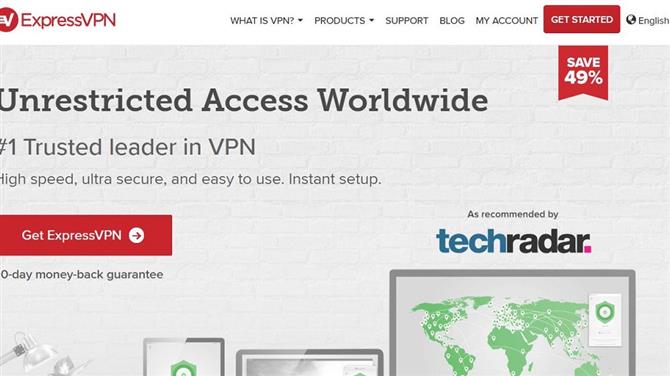
1. Gå til ExpressVPNs nettsted
Finn og åpne din favoritt nettleser og naviger til ExpressVPN-nettstedet.
2. Klikk på Get ExpressVPN-knappen
Alternativt kan du klikke på Start-knappen i øverste høyre hjørne av hjemmesiden.

3. Velg en planVelg hvilken abonnementsplan du vil ha: et abonnement på en måned, seks måneder eller 15 måneder.
4. Skriv inn e-postadressen dinSkriv inn din e-postadresse i det angitte feltet, rett under setningen som forklarer at ExpressVPN ikke deler informasjonen din med noen, og vil bare kontakte deg etter behov for å yte tjenesten.
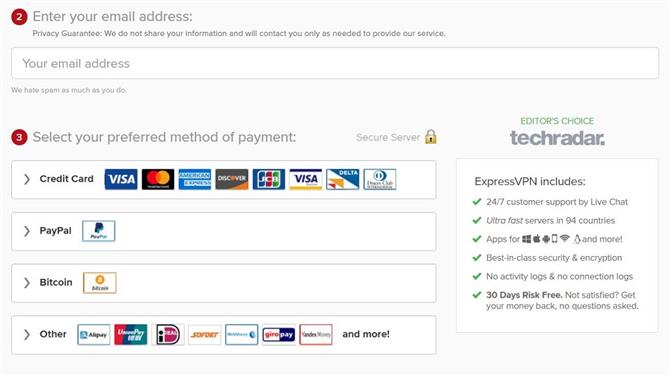
5. Velg en betalingsmetodeDeretter må du betale for ExpressVPN-abonnementet ditt. Avhengig av hvilken metode du valgte, fyll ut de nødvendige detaljene (om nødvendig), og klikk på den grønne knappen som bekrefter valget, eller rett til nettstedet ditt for den spesifikke betalingsmåten du valgte.
6. Sett opp passordet dittNår betalingen din er behandlet, blir du bedt om å sette opp et passord.
7. Last ned appenNår du har opprettet passordet ditt, blir du tatt til en side med en aktiveringskode, fra hvilken du også kan laste ned ExpressVPN-appen for hvilken plattform eller enhet du trenger – alt fra Windows og Apple TV til PlayStation-konsoller og rutere. Du vil også motta en e-post som ønsker deg velkommen til ExpressVPN, og gir detaljer om abonnementet ditt. Pass på at du kopierer aktiveringskoden ved å klikke på det lille «kopier» -ikonet i øverste høyre hjørne av det blå aktiveringskodefeltet.
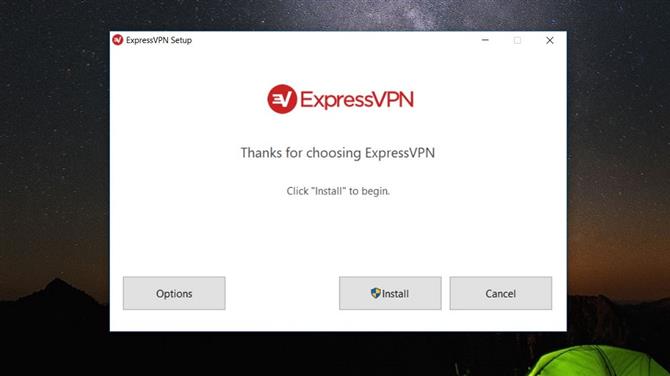
8. Installer appenNår du har lastet ned appen, dobbeltklikker du på den for å åpne og starte installasjonen, og følg instruksjonene som følger med.
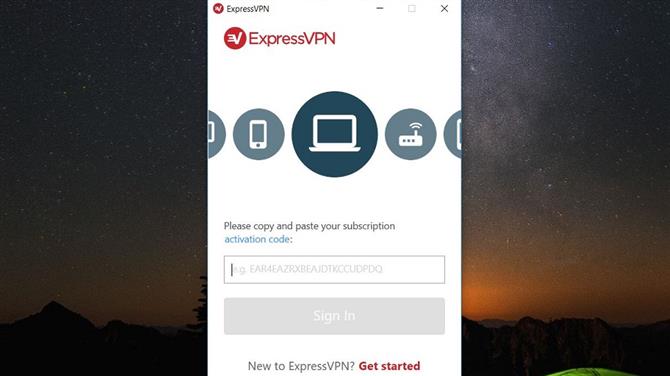
9. Skriv inn aktiveringskodenEtter at installasjonsprosessen er fullført, blir du bedt om å legge inn aktiveringskoden som ble oppgitt under registreringen. Glemte du å kopiere koden?
10. Det er det!
Når du har angitt aktiveringskoden og klikket på Logg inn, kan du begynne å bruke ExpressVPN-appen din.
